
Tesy – Glamour Sauvage – Inge-Lore’s Tutoriale
Glamour Sauvage
Inge-Lore 24.10.2023
.
.
.
Es ist nicht erlaubt,mein Tutorial zu kopieren oder auf
anderen Seiten zum download anzubieten.
Mein Material habe ich aus diversen Tubengruppen.
Das Copyright des Materials liegt alleine beim jeweiligen Künstler.
Sollte ich ein Copyright verletzt haben,sendet mir bitte eine E-Mail.
Ich danke allen Tubern für das schöne Material,
ohne das es solche schönen Bilder gar nicht geben würde.
Ich habe das Tutorial mit PSP 2020 gebastelt,aber es sollte auch mit allen anderen Varianten zu basteln gehen.
*****************************************************
Hier werden meine Tutoriale getestet
Graphics Plus–Cross Shadow
Toadies–What are You…?
Alien Skin Eye Candy 5 Impact – Glass – CLEAR
MuRa´s Meister–Copies
AAA Frames–Foto Frame
****************************************************
meine Tube ist eine KI Tube,die ich in meinen Gruppen gesammelt habe
****************************************************
Vorwort !!
Weil man bei den neuen PSP Versionen nicht mehr so einfach spiegeln kann,
Mach es dir auch einfach und installiere dir die Skripte !!
****************************************************
andernfalls schreibe ich es dazu.
Das Originaltut,klick einfach aufs Bild
.
.
.
.
Punkt 1
Schiebe die Selection in den Auswahlordner.
Such dir aus deinen Tuben eine helle und dunkle Farbe aus.
Öffne ein neues Blatt 950 x 600 Px–mit der hellen Farbe füllen.
Plugins–Graphics Plus–Cross Shadow
 Ebene duplizieren–Auswahl alles–neue Ebene
Ebene duplizieren–Auswahl alles–neue Ebene
kopiere eine deiner Tuben–einfügen in die Auswahl
Auswahl aufheben
Punkt 2
Bildeffekte–Nahtloses Kacheln Standard
nach unten zusammenfassen
Einstellen–Unschärfe–Gaußsche Unschärfe mit 50
Auswahl–Auswahl laden/speichern–Auswahl aus Datei laden
Auswahl *GS_sel_1* laden
 geh auf Raster 1–in Ebene umwandeln–Ebene nach oben schieben
geh auf Raster 1–in Ebene umwandeln–Ebene nach oben schieben
Punkt 3
Neue Ebene–öffne die Tube,die du in die Auswahl haben willst
wähle dir einen Teil der Tube aus–zurück zu deinem Bild
einfügen in die Auswahl–scharfzeichnen
nach unten zusammenfassen
Plugins–Alien Skin Eye Candy 5 Impact – Glass/Clear
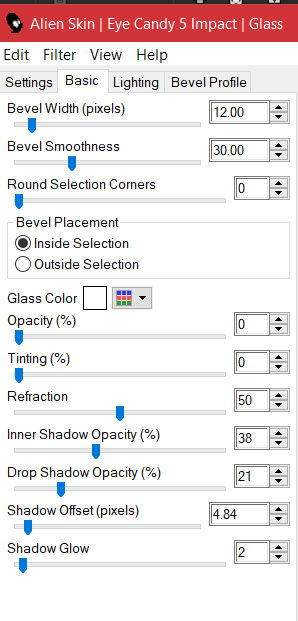 Auswahl ändern–Auswahlrahmen auswählen
Auswahl ändern–Auswahlrahmen auswählen

Punkt 4
Neue Ebene–mit der hellen Farbe füllen
Textureffekte–Flechten
 Kanteneffekte–nachzeichnen
Kanteneffekte–nachzeichnen
Auswahl aufheben–nach unten zusammenfassen
Schlagschatten -7/9/30/10
geh auf Kopie von Raster 1–neue Ebene–mit der dunklen Farbe füllen
Punkt 5
Ebenen–Maskenebene aus Bild *NarahsMasks_1653*
 Kanteneffekte–stark nachzeichnen
Kanteneffekte–stark nachzeichnen
zusammenfassen–Gruppe zusammenfassen
Ebene duplizieren–verkleinern auf 80%
Bild–frei drehen 90° rechts

Punkt 6
Geh auf die oberste Ebene–duplizieren–verkleinern auf 80%
mit Taste K einstellen auf 50 / 159
nach unten zusammenfassen–verkleinern auf 80%–scharfzeichnen
mit Taste K einstellen auf 7 / 61
Plugins–MuRa’s Meister–Copies
 Geometrieeffekte–Parallelogramm
Geometrieeffekte–Parallelogramm
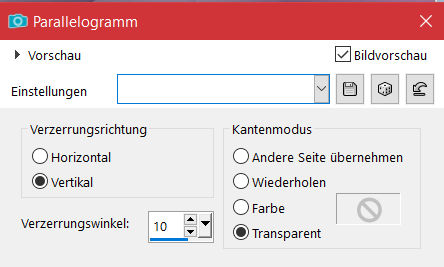
Punkt 7
Reflexionseffekte–Spiegelrotation


Ebene duplizieren–horizontal spiegeln–nach unten zusammenfassen
Ebene duplizieren
Plugins–Toadies–What are you Standard (20-20)
Ebene nach unten schieben
Kanteneffekte–nachzeichnen
Punkt 8
Rand hinzufügen–1 Px dunkle Farbe
Auswahl alles–kopieren
Rand hinzufügen–40 Px helle Farbe
Auswahl umkehren–einfügen in die Auswahl
Kanteneffekte–nachzeichnen
Plugins–AAA Frames–Foto Frame
 Auswahl aufheben
Auswahl aufheben
Punkt 9
Kopiere deine Personentube–einfügen auf dein Bild
passe die Größe an–scharfzeichnen
Schlagschatten 0/0/100/50
kopiere deine Dekotube–einfügen auf dein Bild
Größe anpassen–scharfzeichnen
Schlagschatten 0/0/80/30
Punkt 10
Schiebe die Tube nach unten rechts oder links
duplizieren–vertikal spiegeln–nach unten zusammenfassen
kopiere den Text–einfügen auf dein Bild
nach oben schieben
setz dein WZ und das Copyright aufs Bild
zusammenfassen und als jpg speichern.















